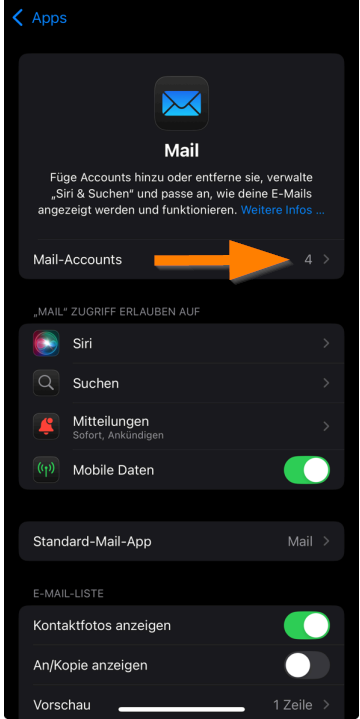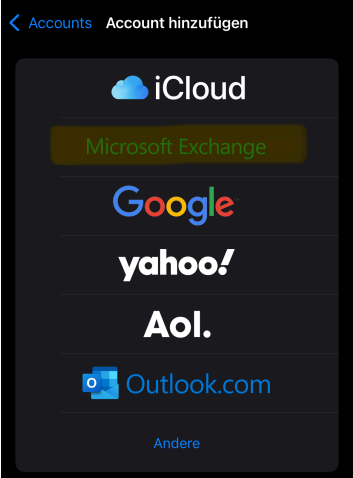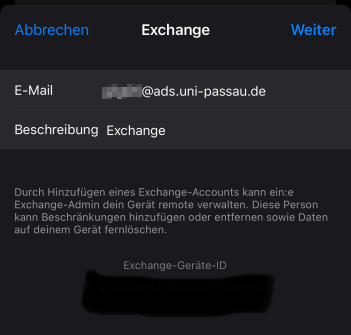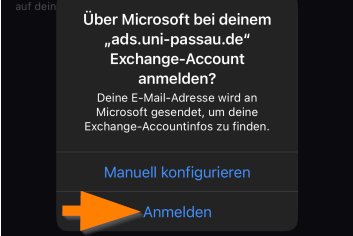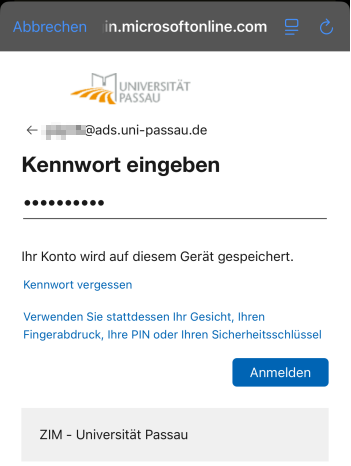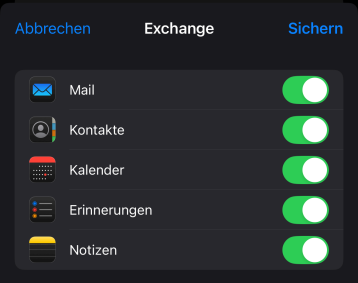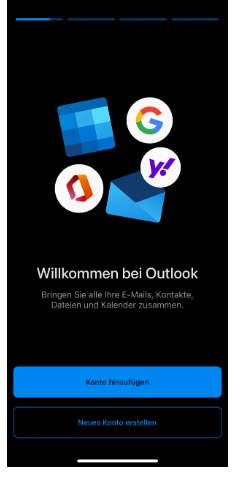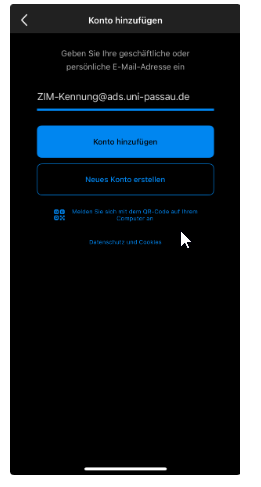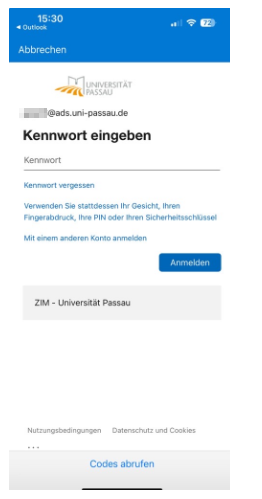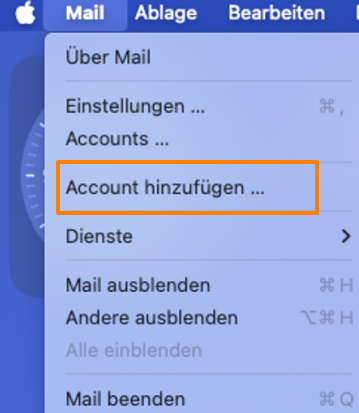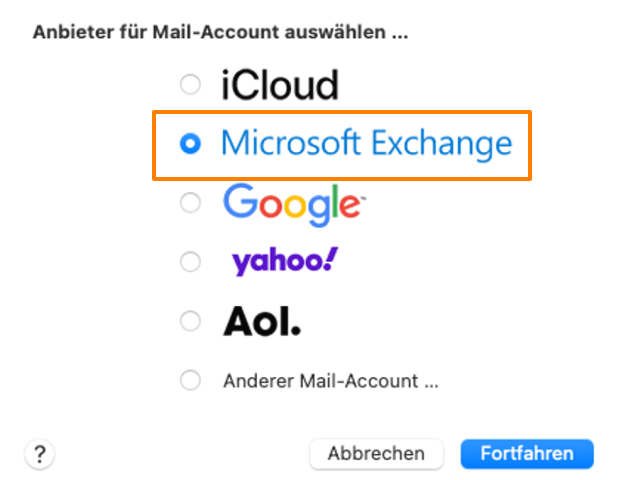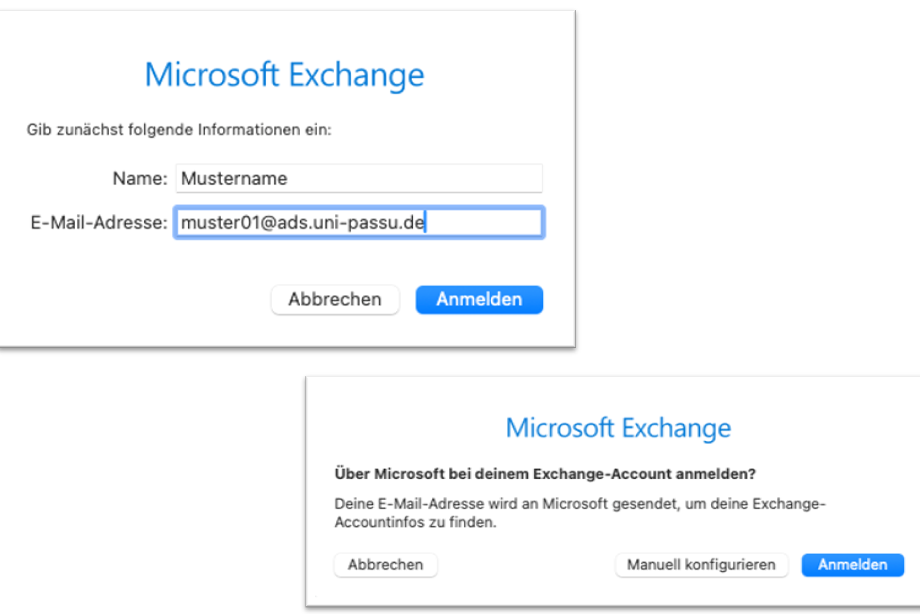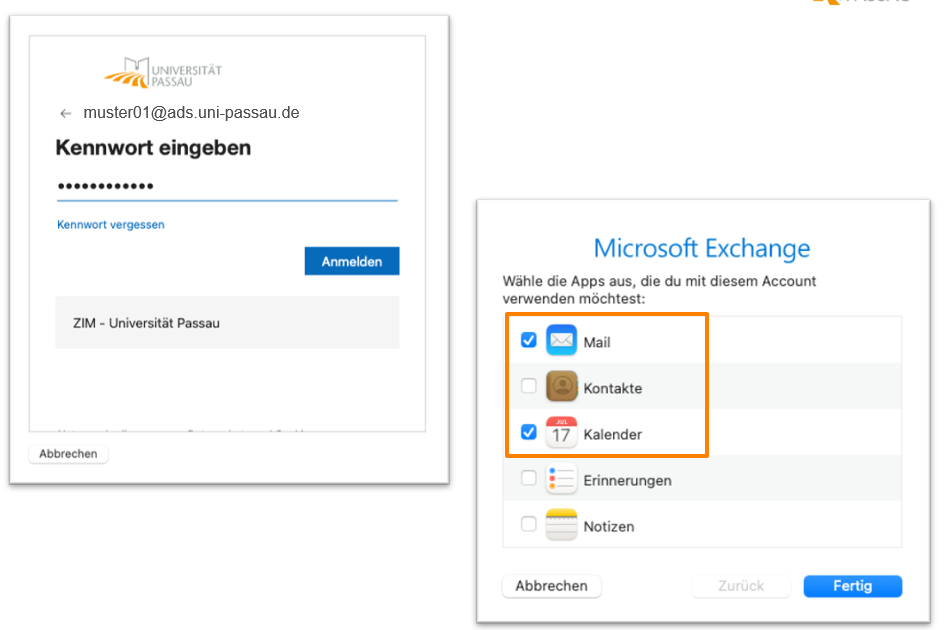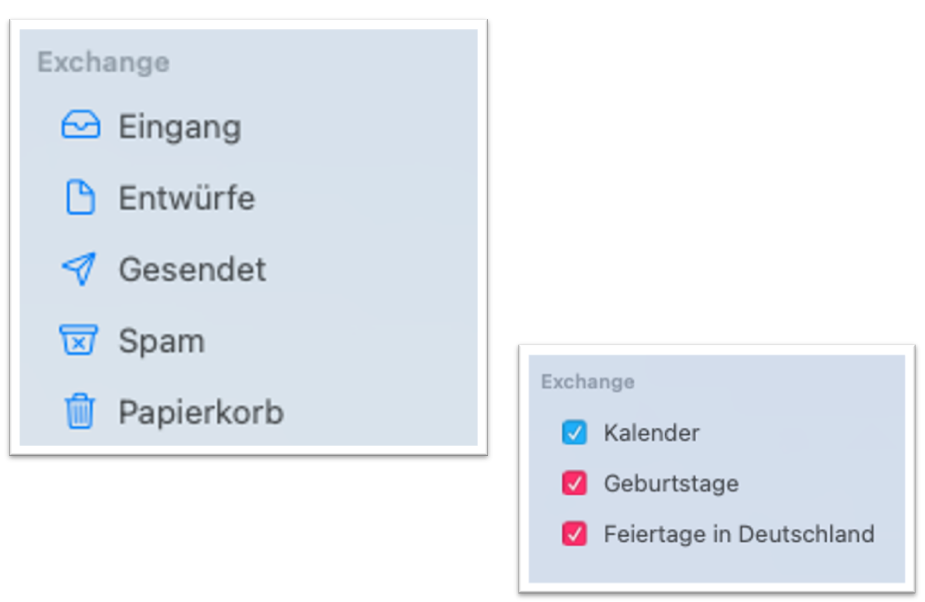Apple Produkte
Wichtiger Hinweis
Sollte es bei der Anmeldung auf Apple-Produkten zu Problemen kommen (z.B. Fehlermeldung "no tenant-identifying information found"), so geben Sie Ihr Passwort bitte manuell ein, nutzen Sie nicht Ihren Passwortmanager/auto-fill.
Schritt 1:
Navigieren Sie durch den folgenden Pfad: Einstellungen, Apps, Mail, Mail Accounts
Schritt 2:
Wählen Sie "Microsoft Exchange" aus
Schritt 3:
Geben Sie im Feld E-Mail Ihre ZIM-Kennung@ads.uni-passau.de ein. Wichtig! Geben Sie nicht vorname.nachname@uni-passau.de ein - das funktioniert so nicht. Das Feld Beschreibung können Sie befüllen wie Sie möchten.
Schritt 4:
Klicken Sie im nächsten Fenster auf Anmelden
Schritt 5:
Klicken Sie im nächsten Fenster auf Fortfahren
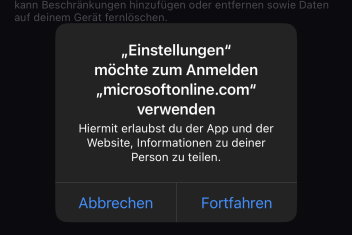
Schritt 6:
Geben Sie nun Ihr ZIM-Passwort ein und klicken auf Anmelden. Wenn Sie eine Mehrfaktorauthentifizierung aktiviert haben, werden Sie durch den Authentifizierungsprozess geleitet.
Schritt 7:
Danach können Sie auswählen was alles synchronisiert werden soll. Sie können im Nachgang auch Auswahl ändern.
Schritt 2:
Geben Sie im Feld E-Mail-Adresse Ihre ZIM-Kennung@ads.uni-passau.de ein. Wichtig! Geben Sie nicht vorname.nachname@uni-passau.de ein - das funktioniert so nicht.
Schritt 3:
Geben Sie nun Ihr ZIM-Passwort ein und bestätigen Sie mit "Anmelden".
Schritt 1:
Starten Sie Apple Mail und wählen im Reiter Mail Account hinzufügen aus.
Schritt 2:
Wählen Sie als Anbieter für den Mail-Account Microsoft Exchange aus.
Schritt 3:
Geben Sie im Feld Name Ihren Vor- und Nachnamen ein. Im Feld E-Mail-Adresse geben Sie Ihre E-Mail-Adresse in der Form Zim-Account@ads.uni-passau.de ein und klicken dann auf Anmelden. Wichtig! vorname.nachname@uni-passau.de funktioniert nicht.
Schritt 4:
Apple Mail sucht den Server für Ihre Mailbox automatisch. Falls Sie eine Mehrfaktorauthentifizierung aktiviert haben, werden Sie durch den Authentifizierungsprozess geleitet. Anschließend haben Sie die Wahl welche Daten Sie synchronisieren möchten.
Schritt 5:
Entsprechend Ihrer Einstellungen werden die Daten in den entsprechenden Bereichen von Apple Mail angezeigt.